
Imprimir páginas web de las que desea una copia impresa puede ser un poco impredecible. A diferencia de otros documentos, no es fácil saber exactamente cuántos trozos de papel se necesitarán y si habrá o no algún recorte incómodo. Agregue a esto el problema de desperdiciar tinta imprimiendo imágenes y anuncios no deseados, y no es de extrañar que muchas personas recurran a copiar y pegar en un procesador de texto. Pero al utilizar los complementos del navegador y los marcadores, puede obtener control sobre lo que está imprimiendo.
No hay nada que le impida usar la opción Vista previa de impresión de su navegador, pero si descubre que va a terminar imprimiendo una página adicional de papel con mucha tinta debido a un anuncio de banner, no hay mucho que pueda hacer al respecto. eso. Al recurrir a una de las siguientes herramientas, obtiene la capacidad de editar páginas antes de imprimirlas.
Esto no solo significa que solo imprime lo que le interesa para que no haya distracciones innecesarias, sino que también puede ahorrar tinta, papel y dinero en el proceso. No importa qué navegador web sea su arma preferida, existe una solución para usted.
Chrome: fácil de imprimir
Si Chrome es su navegador preferido Imprimir amigable podría ser el complemento para ti. La impresión se facilita de inmediato gracias al hecho de que se agrega un botón en la barra de herramientas para que ya no tenga que navegar por el menú de Chrome.
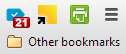
Hay algunas formas de mejorar la impresión de páginas web. Una forma rápida y fácil de ahorrar papel y tinta es marcar el botón Eliminar imagen, pero también puede usar el menú desplegable Tamaño del texto para incluir más en cada página.
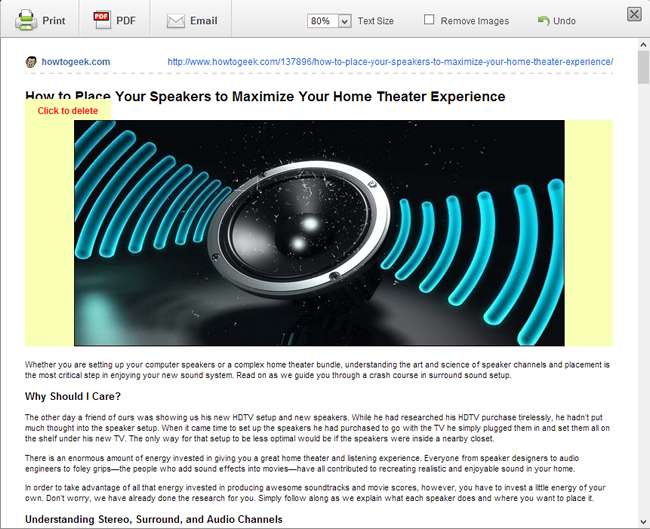
En la ventana de vista previa de impresión, puede hacer clic en cualquier elemento de la página para eliminarlo, de modo que pueda cortar fácilmente los anuncios y los cuadros que no desee. Tan pronto como presione el botón de impresión, el diálogo de impresión habitual entrará en acción para que pueda elegir imprimir con una calidad inferior para ahorrar aún más tinta.
Firefox - Edición de impresión
Imprimir Editar es otro complemento al que se puede acceder a través de un botón de la barra de herramientas, aunque, curiosamente, este es un botón multifunción que tiene como valor predeterminado la impresión normal. Haga clic en la flecha a la derecha del botón y seleccione Imprimir Editar para comenzar a trabajar.
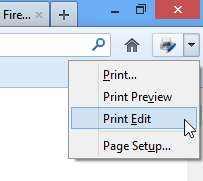
Descubrirás que el complemento hace un gran trabajo eliminando contenido innecesario sin que tengas que hacer nada. Se utiliza un algoritmo para identificar las barras de navegación, los banners y los anuncios que deben eliminarse, pero luego puede comenzar a editar el contenido restante.
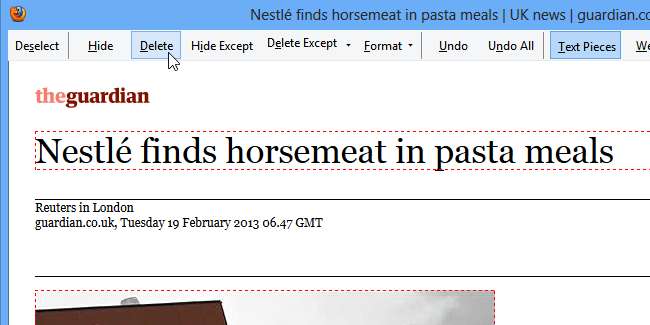
Haga clic en cualquier elemento de la página, ya sea texto o imagen, y luego puede usar la barra de herramientas superior para elegir qué hacer. Haga clic en Eliminar y el elemento seleccionado se eliminará y el resto de la página se moverá para llenar el espacio vacío. También puede utilizar la opción Ocultar para optar por no imprimir un objeto en particular pero dejar un objeto invisible en su lugar para conservar el formato.
El botón Formato se puede utilizar para eliminar el estilo del texto, ajustar el tamaño de fuente y mucho más. Si selecciona varios bloques de texto al mismo tiempo, también se pueden aplicar estilos de la misma manera simultáneamente, pero también tiene la opción de aplicar estilos a diferentes áreas individualmente.
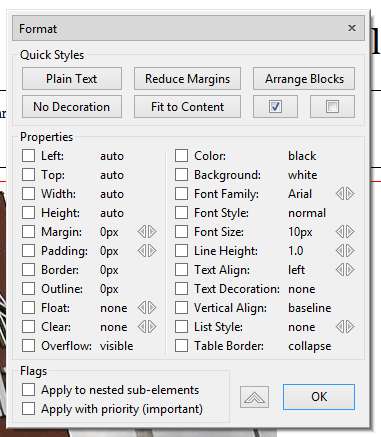
Internet Explorer: Smart Print para la barra de Bing
Es posible que haya decidido quedarse con Internet Explorer para navegar por la web, y si este es el caso, puede aprovechar Impresión inteligente para la barra de Bing . Dirígete a la página de la herramienta y haz clic en el botón Activar Smart Print Now para comenzar la instalación.

Cuando desee imprimir una página, haga clic en el botón de la barra de herramientas de Bing que se ha agregado a Internet Explorer. Descubrirá que el complemento hace un trabajo decente al determinar qué es probable que desee imprimir, pero puede hacer ajustes fácilmente si es necesario.
Haga clic en el cuarto botón en la barra de herramientas de Smart Print para cambiar al modo manual y podrá comenzar a dibujar cuadros alrededor de diferentes partes de la página. La primera vez que seleccione una sección de la página, aparecerá delineada en verde para indicar que se imprimirá, pero también puede dibujar alrededor de otros elementos dentro de este cuadro verde para eliminarlos de la impresión por completo.
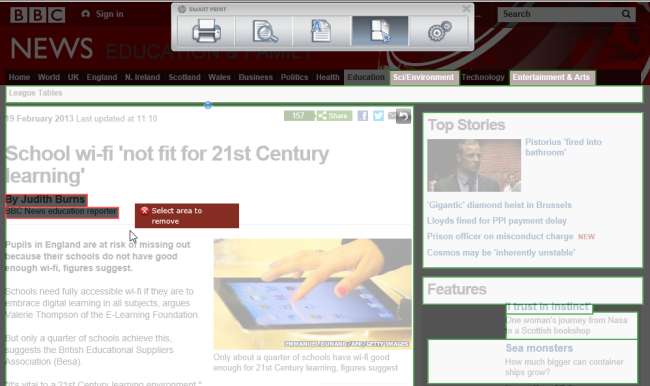
Todos los navegadores: imprima lo que desee
Si usa un navegador web diferente, o usa varios navegadores web y desea poder usar la misma herramienta de edición de impresión en cada uno, no busque más. Imprime lo que te gusta - el nombre lo dice todo, de verdad.
El servicio se puede utilizar de varias formas, comenzando por visitar el sitio y pegar la URL de las páginas que desea imprimir. La alternativa, y algo que resultará más práctico para un uso a largo plazo, es arrastrar el marcador a la barra de herramientas de su navegador.
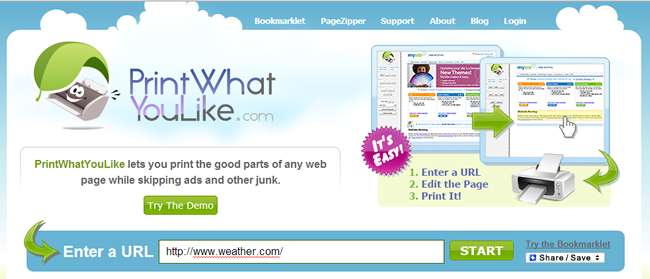
Independientemente de la forma en que se acerque a Print What You Like, funciona de la misma manera, permitiéndole editar la página web actual en su navegador. Los ajustes rápidos de la izquierda se pueden utilizar para eliminar una imagen de fondo, todas las imágenes o eliminar los márgenes.
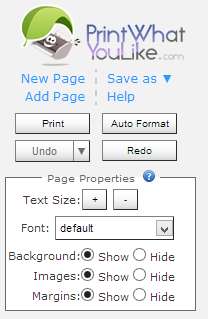
La sección Propiedades de la página de la barra lateral se puede utilizar para ajustar el tamaño y el estilo de la fuente. También puede hacer clic en cualquier elemento de la página y utilizar la barra de herramientas emergente que aparece para eliminar todo lo que no desee o ajustar su tamaño.
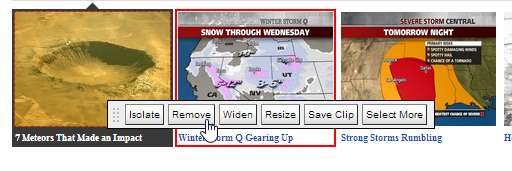
Entonces, independientemente de cómo acceda a Internet, hay muchas opciones para asegurarse de que solo imprima lo que necesita.
La impresión de páginas web debe ser algo más que hacer clic en imprimir y lidiar con resmas de papel. Con una herramienta dedicada para administrar lo que bombea su impresora, puede contribuir no solo al medio ambiente, sino también a su bolsillo.







